Makinenin üstün kalite performans sunmaya devam ettiğinden
emin olmak için, makineyi düzenli olarak temizleyin.
Uyari
Makineyi temizlemede yanıcı sprey kullanmayın. Spreydeki gazlar sıcak elektrikli bileşenlerle veya makinenin içindeki sigorta birimiyle temas ederse, yangın veya elektrik çarpması meydana gelebilir.Dikkat
Belge camı veya belge arka plaka levhası kirlenirse,
kir taranan görüntü üzerinde kirli noktalar, renkli çizgiler veya
beyaz çizgiler olarak görünür. Bu parçaları her zaman temiz tutun.
Parçaları temiz, yumuşak bir bezle silin.
Gerekirse bezi biraz su veya az miktarda doğal deterjan ile
nemlendirin. Ardından, temiz ve kuru bir bezle silin.
Görüntüde
çizgi örneği
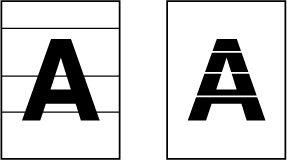
Belge
camı
.png)
Belge
arka plaka levhası
.png)
Otomatik belge besleyicisi kullanılarak taranan görüntülerde
siyah çizgiler veya beyaz çizgiler görünüyorsa, tarama alanını (belge
camının yanındaki ince uzun cam) temizleyin.
Bu kısmı temizlemek için, otomatik belge temizleyicide saklanan
cam temizleyiciyi kullanın. Cam temizleyiciyi kullandıktan sonra,
saklama konumuna geri koyduğunuzdan emin olun.
Otomatik belge besleyiciyi açın ve cam temizleyiciyi çıkarın.
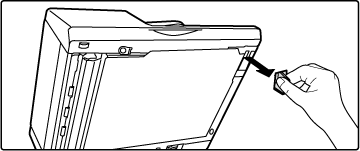
Belge camının belge tarama alanını cam temizleyicisi ile temizleyin.
Tarama alanının biri belge camında ve diğeri otomatik belge besleyicisinin içindedir.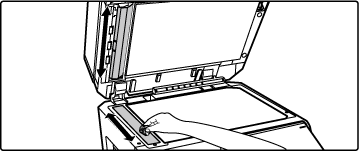
Otomatik belge besleyicisi üzerindeki tarama alanı kapağını açın.
Kapağı çıkarmak için çıkarma düğmesine basın.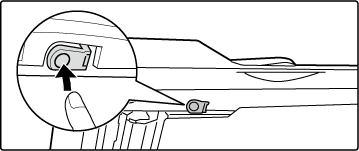
Otomatik belge besleyicisindeki tarama alanını temizleyin.
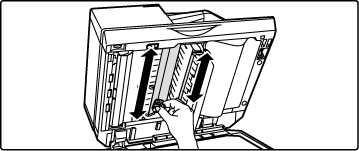
Kapağı kapatın.

Cam temizleyiciyi geri yerleştirin.
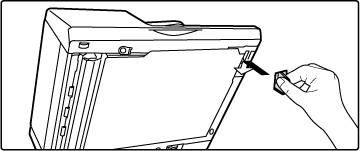
Otomatik belge besleyiciyi açın ve cam temizleyiciyi çıkarın.
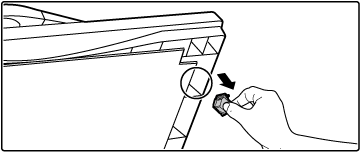
Belge camının belge tarama alanını cam temizleyicisi ile temizleyin.
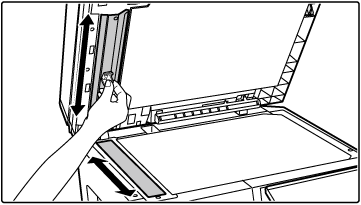
Cam temizleyiciyi geri yerleştirin.
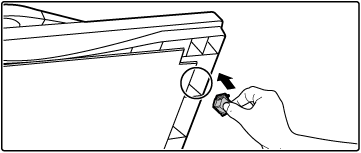
Makinenin içindeki lazer ünitesi kirlendiğinde,
baskısı yapılan görüntüde çizgi şeklinde desenler (renkli çizgiler) oluşabilir.
Kirlenmiş
lazer ünitesinin neden olduğu çizgileri (renkli çizgileri) ayırt
etme.
Ön kapağı açın.
Her iki yandaki konveks parçalara bastırarak açın.
Toner toplama kabını çıkarın.
Toner toplama kabını yerleştireceğiniz yere önceden gazete veya benzeri malzeme serin.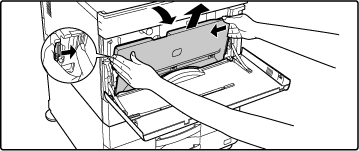
Dikkat
Lazer ünitesi temizleme aracını çıkarın.
Temizleme aracı, ön kapağa takılıdır.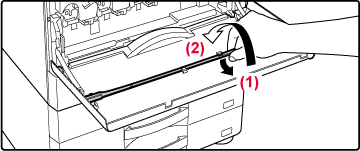
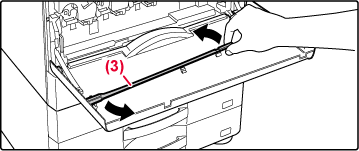
Temizlik aracının ucundaki temizleyicinin kirli olmadığından emin olun.
Temizleyici kirliyse, temizleyiciyi temizleme aracından çıkarın ve temiziyle değiştirin.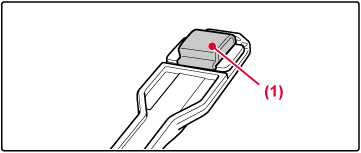
Toner toplama kabından bir yedek temizleyici çıkarın.
Yedek temizleyiciler toner toplama kabında saklanır. Temizleyicinin ucunu kavrayın ve çekerek toner toplama kabından çıkarın.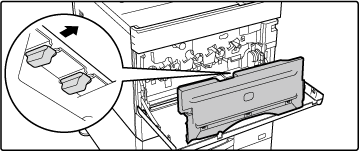
Kirli temizleyiciyi temizleme aracının ucundan çıkarın.
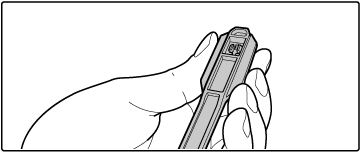
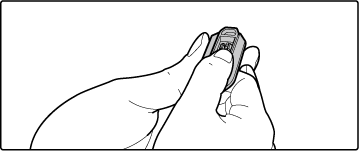
Dikkat
Çıkardığınız temizleyiciyi toner toplama kabına geri koyun.Yeni temizleyiciyi temizleme aracına takın.
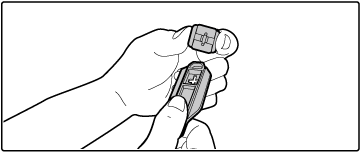
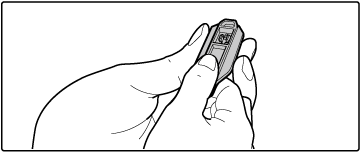
Lazer ünitesini temizleyin.
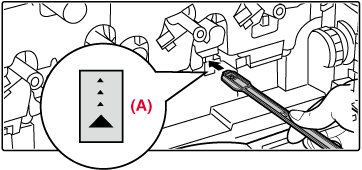
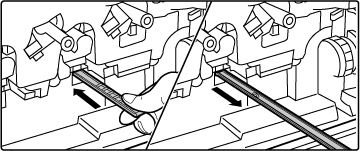
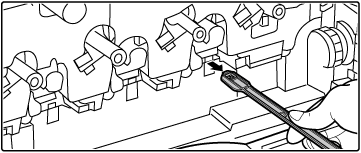
Dikkat
İç kablo veya konektörlere dokunmayın.Lazer ünitesinin tüm deliklerini (4 delik) temizlemek için, 8. adımı tekrar edin.
8. adımda temizlenen nokta dâhil lazer ünitesi dört noktada temizlenir. Tüm delikleri temizleyin.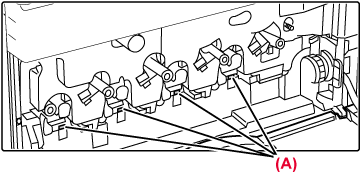
Temizleme aracını geri koyun.
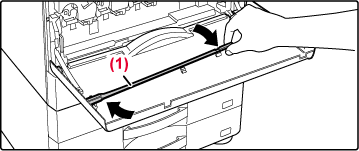
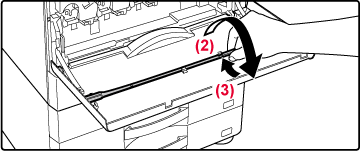
Toner toplama kabını makinenin içine itin.
Sol ve sağ kilitlerin yerine geçtiğini gösteren bir "tık" sesi işitene kadar içeri itin.
Ön kapağı kapatın.
Her iki yandan tutup kapatın.
Baypas tablasını kullanarak zarf veya ağır
kağıt beslerken sık sık kağıt sıkışması meydana gelirse su veya
nötr deterjan ile nemlendirilmiş temiz bir bez ile besleme merdanesinin
yüzeyini silin.
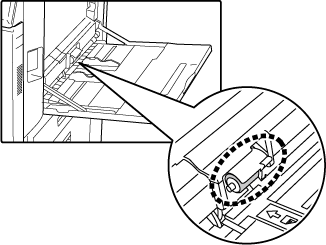
Otomatik belge besleyici kullanırken, yerleştirilen
orijinal lekelenir veya sıkışırsa, kağıt besleme merdanesinin yüzeyini su
veya nötr bir deterjanla nemlendirilmiş temiz, yumuşak bir bezle
ok yönünde silin.
BP-50C26/BP-50C31/BP-50C36/BP-50C45/BP-50C55/BP-50C65/BP-60C31/BP-60C36/BP-60C45
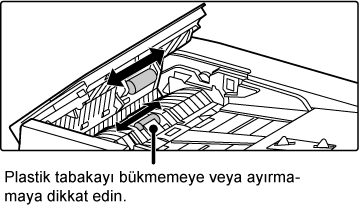
BP-55C26/BP-70C31/BP-70C36/BP-70C45/BP-70C55/BP-70C65
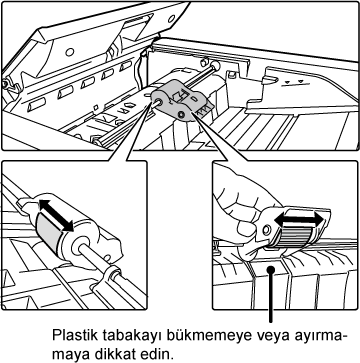
Version 06a / bp70c65_usr_06a_tr